Hallo sobat.. adakalanya kalo kita menonton televisi atau sebuah video pada bagian bawah layar terlihat tampilan text atau tulisan yang berjalan dari kiri ke kanan, tentunya ini dimaksudkan untuk menambah informasi atau iklan dari tampilan video tersebut, dan ini terlihat menarik bukan ? karena semua tulisan akan terlihat berjalan dari kanan ke kiri.
Running text yang akan saya bahas disini adalah bagian dari pengerjaan video editing dimana software yang saya pakai menggunakan Sony Vegas Movie Studio HD Platinum. kenapa saya menggunakan versi ini ? Menurut saya versi ini merupakan versi yang ringan dan tidak memerlukan spesifikasi komputer yang tinggi contohnya komputer yang saya pergunakan hanya memakai processor Core 2 Duo.
Running text yang akan saya bahas disini adalah bagian dari pengerjaan video editing dimana software yang saya pakai menggunakan Sony Vegas Movie Studio HD Platinum. kenapa saya menggunakan versi ini ? Menurut saya versi ini merupakan versi yang ringan dan tidak memerlukan spesifikasi komputer yang tinggi contohnya komputer yang saya pergunakan hanya memakai processor Core 2 Duo.
Ok.. langsung saja...
1. Siapkan Software atau program Sony Vegas Studio HD Platinum kemudian silahkan install di komputer sobat, disini saya tidak akan menjelaskan cara instalnya, saya rasa sobat semua sudah bisa cara menginstalnya.
2. Buka Program Sony Vegas
3. Buka menu Media generator : disini akan terlihat tampilan beberapa menu
4. Buka Menu Text : Setelah menu text tebuka disini akan kekluar tampilan berbagai variasi huruf dan kita tinggal memilih variasi huruf mana yang akan kita prgunakan.
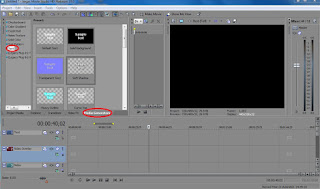 5. Drag atau seret kata yang terpilih tadi dengan cara menujuk dengan mouse dan arahkan atau seret ke area timeline video yang ada pada bagian bawah tampilan, Disaat kita men drag huruf dan kita simpan pada timeline video tadi maka saat dilepas akan tampil sebuah jendela area untuk penulisan text, disinilah kita akan menulis text yang kita inginkan dan text yang kita tulis harus memanjang silahkan atur jenis font ataupun besar text sesuai dengan selera sobat.
5. Drag atau seret kata yang terpilih tadi dengan cara menujuk dengan mouse dan arahkan atau seret ke area timeline video yang ada pada bagian bawah tampilan, Disaat kita men drag huruf dan kita simpan pada timeline video tadi maka saat dilepas akan tampil sebuah jendela area untuk penulisan text, disinilah kita akan menulis text yang kita inginkan dan text yang kita tulis harus memanjang silahkan atur jenis font ataupun besar text sesuai dengan selera sobat.6. Membuat keyframe : Masih pada jendela tampilan text Klik menu PLACEMENT kemudian drag tex tersebut ke bawak sebelah kanan sampai muncul tanda panah berwarna hijau, nah tanda panah inilah yang akan menentukan posisi text itu akan berjalan, setelah dirasa pas pada posisi kemudian kita lepas " Pindahkan patiular time padae timeline ke sebelah kanan pada timeline tersebut kemudian drag tanda panah berwarna hijau ke sebelah kiri posisikan sesuai dengan posisi pertama agar tulisan telihat berjalan lurus mendatar. setelah selesai kemudian tutup jendela tampilan text kemudian save atau simpan.
7. Mengatur kecepatan berjalannya running tyext : drag tampilan frame running text yan tadi dibuat kemudian tarik ke kanan sampai muncul beberapa ruang fame " disini sukak-suka kita , makin panjang frame berrti makin lambat running text bnerjalan " Setelah dirasa cukup kemudian klik icon GENERATED MEDIA ( gambara berwarna hijau menyerupai klise film ) kemudin akan terbuka kembali jendela text kemudian klik icon "Match Event Length " yang terletak pada bagian atas sebelah kanan text area, setelah di klik otomatis posisi kerframe pada timeline akan berubah, nah disini kita harus menggeser keyframe sampai mentok ke sebelah kanan timeline. Ok.. sampai disini sobat sudah berhasil membuat running text. semoga bermanfaat